3. 选择“背景” (Select "Background")
在个性化设置窗口中,左侧菜单中选择“背景”选项。
4. 选择壁纸类型 (Choose Wallpaper Type)
在“背景”设置中,你可以选择壁纸的类型,包括“图片”、“纯色”或“幻灯片放映”。如果选择“图片”,可以点击“浏览”按钮选择你喜欢的图片。
5. 调整壁纸设置 (Adjust Wallpaper Settings)
选择好图片后,你可以选择壁纸的适应方式,包括“填充”、“适应”、“拉伸”、“平铺”等。根据个人喜好进行调整。
6. 保存设置 (Save Settings)
完成设置后,关闭个性化窗口,你的桌面壁纸就会自动更新。
四、在macOS系统中更换桌面壁纸 (Changing Wallpaper in macOS)
macOS系统的用户也可以轻松更换桌面壁纸,以下是具体步骤:
1. 打开“系统偏好设置” (Open "System Preferences")
点击屏幕左上角的苹果图标,选择“系统偏好设置”。
2. 选择“桌面与屏幕保护程序” (Select "Desktop & Screen Saver")
在系统偏好设置窗口中,找到并点击“桌面与屏幕保护程序”选项。
3. 选择壁纸 (Choose Wallpaper)
在“桌面”选项卡中,你可以看到系统自带的壁纸,也可以点击“文件夹”按钮选择自己存储的图片。
4. 调整壁纸设置 (Adjust Wallpaper Settings)
选择好壁纸后,可以在下方选择壁纸的显示方式,如“填充屏幕”、“适应屏幕”、“平铺”等。
5. 关闭设置窗口 (Close the Settings Window)
设置完成后,关闭系统偏好设置窗口,你的桌面壁纸将会立即更新。
五、在Linux系统中更换桌面壁纸 (Changing Wallpaper in Linux)
Linux系统的界面和设置可能因不同的发行版而有所不同,但更换桌面壁纸的基本步骤是相似的。以下是以Ubuntu为例的操作步骤:
2. 选择“更改桌面背景” (Select "Change Desktop Background")
在弹出的菜单中,选择“更改桌面背景”选项。
3. 选择壁纸 (Choose Wallpaper)
在桌面背景设置窗口中,你可以选择系统自带的壁纸,也可以点击“+”按钮添加自己的图片。
4. 调整壁纸设置 (Adjust Wallpaper Settings)
选择好壁纸后,可以选择壁纸的显示方式,如“填充”、“适应”、“平铺”等。
5. 关闭设置窗口 (Close the Settings Window)
设置完成后,关闭桌面背景设置窗口,你的桌面壁纸将会立即更新。
六、使用第三方软件更换壁纸 (Using Third-party Software to Change Wallpaper)
除了操作系统自带的更换壁纸功能,许多第三方软件也提供了丰富的壁纸选择和更换功能。这些软件通常具有更多的自定义选项和壁纸库,以下是一些常用的第三方壁纸软件:
1. Wallpaper Engine
Wallpaper Engine是一款非常受欢迎的动态壁纸软件,用户可以选择各种动态壁纸,甚至可以自己制作动态壁纸。它支持多种分辨率和适应方式,非常适合喜欢个性化桌面的用户。
2. Rainmeter
Rainmeter是一款桌面自定义工具,虽然它主要用于显示系统信息,但用户也可以通过它来更换桌面壁纸。Rainmeter支持多种插件和皮肤,可以实现非常炫酷的桌面效果。
3. BioniX Wallpaper Changer
BioniX Wallpaper Changer是一款免费的壁纸更换工具,支持幻灯片放映和定时更换壁纸。用户可以创建自己的壁纸库,并设置更换频率,非常方便。
七、总结 (Conclusion)
更换电脑桌面壁纸是一个简单而有效的方法,可以让你的工作环境更加个性化和舒适。无论你使用的是Windows、macOS还是Linux系统,本文提供的步骤都能帮助你轻松更换桌面壁纸。同时,选择合适的壁纸也能提升你的工作效率和心情。希望你能找到喜欢的壁纸,让你的电脑焕然一新!内容摘自:http://js315.com.cn/huandeng/206597.html返回搜狐,查看更多